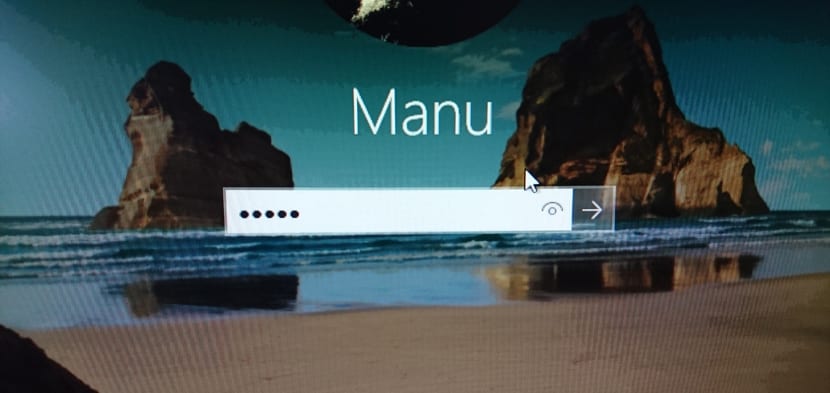
Windows 10 팔로우 새로운 기능 수용 운영 체제가 무엇인지, 심지어 로그인이 현재 제공하는 경험에 이르기까지. 여기에서 우리는 일반적으로 옵션으로 몇 가지 트릭을 시작합니다. 배경 이미지 제거 PC를 시작할 때 발견되는 첫 번째 화면에서
그 중 하나 홈 화면에서 변경되지 않았습니다. 로그인은 계정에 액세스하기 전에 서랍에 비밀번호의 일반 텍스트를 표시하는 옵션입니다. 이 옵션은 암호를 잘못 입력하지 않을 가능성을 줄이기위한 것입니다. 이 가이드에서는 버튼을 비활성화하여 비밀번호를 표시하는 방법을 알려드립니다.
홈 화면에서 비밀번호 공개 버튼을 비활성화하는 방법
우리 대부분이 윈도우 10 홈상위 버전의 로컬 그룹 가이드 라인 편집자는 레지스트리를 편집 할 때와 동일한 작업을 수행 할 수 있도록 허용하므로 단계로 이동하겠습니다. Windows 레지스트리를 터치 할 때 각 지침을 잘 따르십시오.
- Windows + R 키 조합을 사용하여 실행 명령을 열고 입력하십시오. regedit를 레지스트리를 직접 열려면
- 우리는 다음으로 향합니다 디렉토리:
HKEY_LOCAL_MACHINE\Software\Policies\Microsoft\Windows\CredUI
- 시 라 CredUI 키 (폴더)가 존재하지 않는 경우 만들어야합니다. Windows 키 (폴더)를 마우스 오른쪽 버튼으로 클릭하고 새로 만들기를 선택한 다음 키를 선택합니다.

- 키 이름 지정 신용 그리고 Enter를 누르십시오
- Regedit의 오른쪽을 마우스 오른쪽 버튼으로 클릭하고 새로운 다음 DWORD 값 (32 비트)

- 이 키 이름 지정 DisablePasswordReveal 확인을 클릭하십시오.
- 생성 된 새 키를 두 번 클릭하고 값을 수정합니다. 0의 1

- 재부팅 마지막으로 작업을 완료하는 컴퓨터
이제 로그인 할 때 당신은 보지 말아야 비밀번호를 공개하는 옵션